DJI Phantom 4 инструкция на русском - страница 44
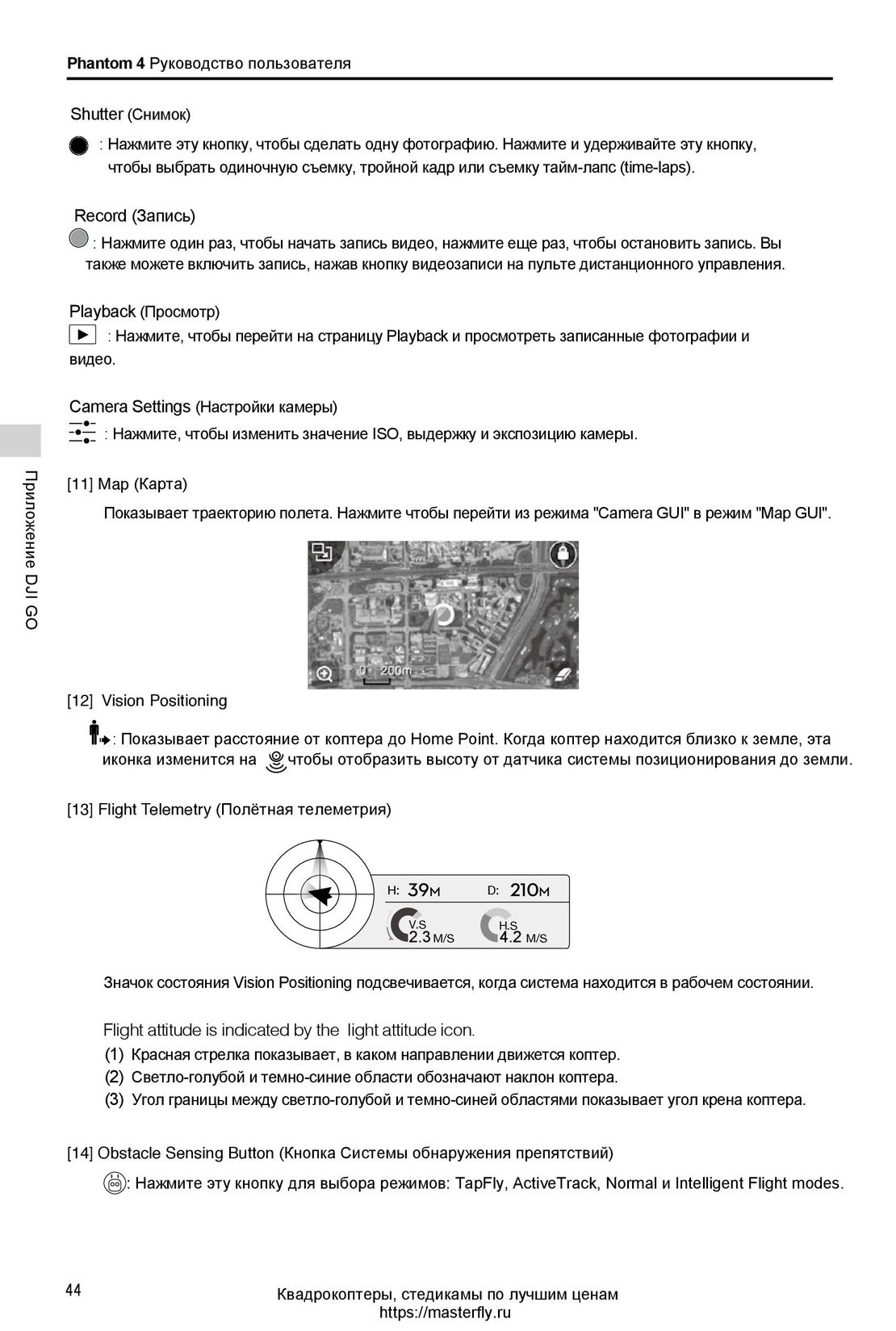
Приложение DJI GO
Phantom 4 Руководство пользователя
Shutter (Снимок)
: Нажмите эту кнопку, чтобы сделать одну фотографию. Нажмите и удерживайте эту кнопку,
чтобы выбрать одиночную съемку, тройной кадр или съемку тайм-лапс (time-laps).
Record (Запись)
: Нажмите один раз, чтобы начать запись видео, нажмите еще раз, чтобы остановить запись. Вы
также можете включить запись, нажав кнопку видеозаписи на пульте дистанционного управления.
Playback (Просмотр)
: Нажмите, чтобы перейти на страницу Playback и просмотреть записанные фотографии и
видео.
Camera Settings (Настройки камеры)
: Нажмите, чтобы изменить значение ISO, выдержку и экспозицию камеры.
[11] Map (Карта)
Показывает траекторию полета. Нажмите чтобы перейти из режима "Camera GUI" в режим "Map GUI".
[12] Vision Positioning
: Показывает расстояние от коптера до Home Point. Когда коптер находится близко к земле, эта
иконка изменится на чтобы отобразить высоту от датчика системы позиционирования до земли.
[13] Flight Telemetry (Полётная телеметрия)
H: 39M D: 210M
V.S2.3 M/S H4..S2 M/S
Значок состояния Vision Positioning подсвечивается, когда система находится в рабочем состоянии.
Flight attitude is indicated by the light attitude icon.
(1) Красная стрелка показывает, в каком направлении движется коптер.
(2) Светло-голубой и темно-синие области обозначают наклон коптера.
(3) Угол границы между светло-голубой и темно-синей областями показывает угол крена коптера.
[14] Obstacle Sensing Button (Кнопка Системы обнаружения препятствий)
: Нажмите эту кнопку для выбора режимов: TapFly, ActiveTrack, Normal и Intelligent Flight modes.
44 Квадрокоптеры, стедикамы по лучшим ценам
https://masterfly.ru
- Using this manual
- Legends
- Read Before the First Flight
- Video Tutorials
- Download the DJI GO App
- Product Profile
- Introduction
- Features Highlights
- Preparing the Aircraft
- Aircraft Diagram
- Remote Controller Diagram
- Aircraft
- Flight Controller
- Flight Mode
- Flight Status Indicator
- Return-to-Home (RTH)
- TapFly
- ActiveTrack
- Obstalce and Vision Positioning System
- Detection Range
- Calibrating Front Sensors
- Flight Recorder
- Attaching and Detaching the Propellers
- DJI Intelligent Flight Battery
- Remote Controller
- Remote Controller Profile
- Using the Remote Controller
- Remote Controller Status LED
- Linking the Remote Controller
- Camera and Gimbal
- Camera Profile
- Gimbal
- DJI GO App
- Camera
- Library
- Discovery
- Me
- Flight
- Flight Environment Requirements
- Flight Limits and No-Fly Zones
- Preflight Checklist
- Calibrating the Compass
- Auto Takeoff and Auto Landing
- Starting/Stopping the Motors
- Stop the motor mid-flight
- Flight Test
- FAQ
- Appendix
- Specifications
- Aircraft Status Indicator Description
- Firmwares Update
- Intelligent Flight Mode
- After-Sales Information
- FCC Compliance
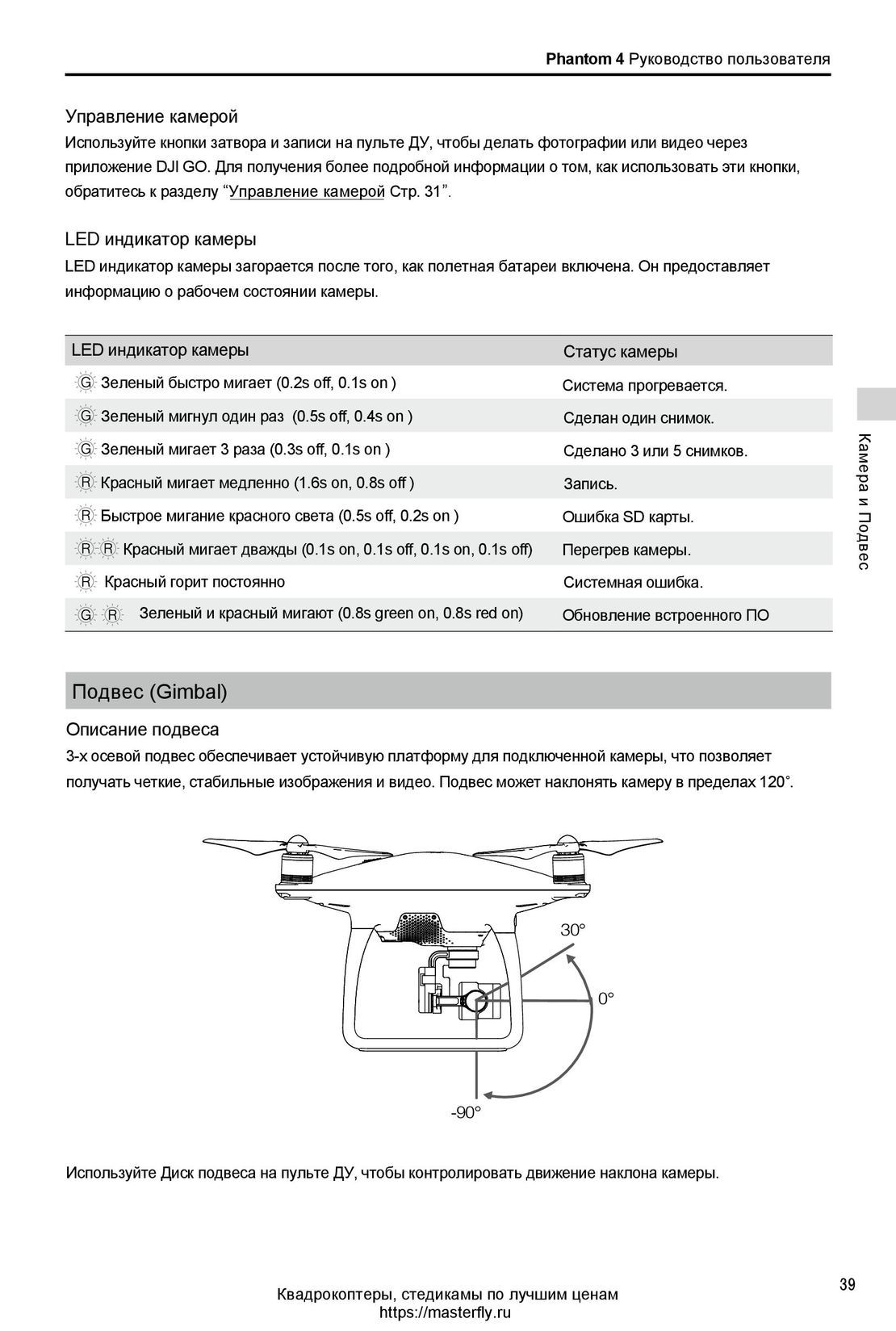 39
39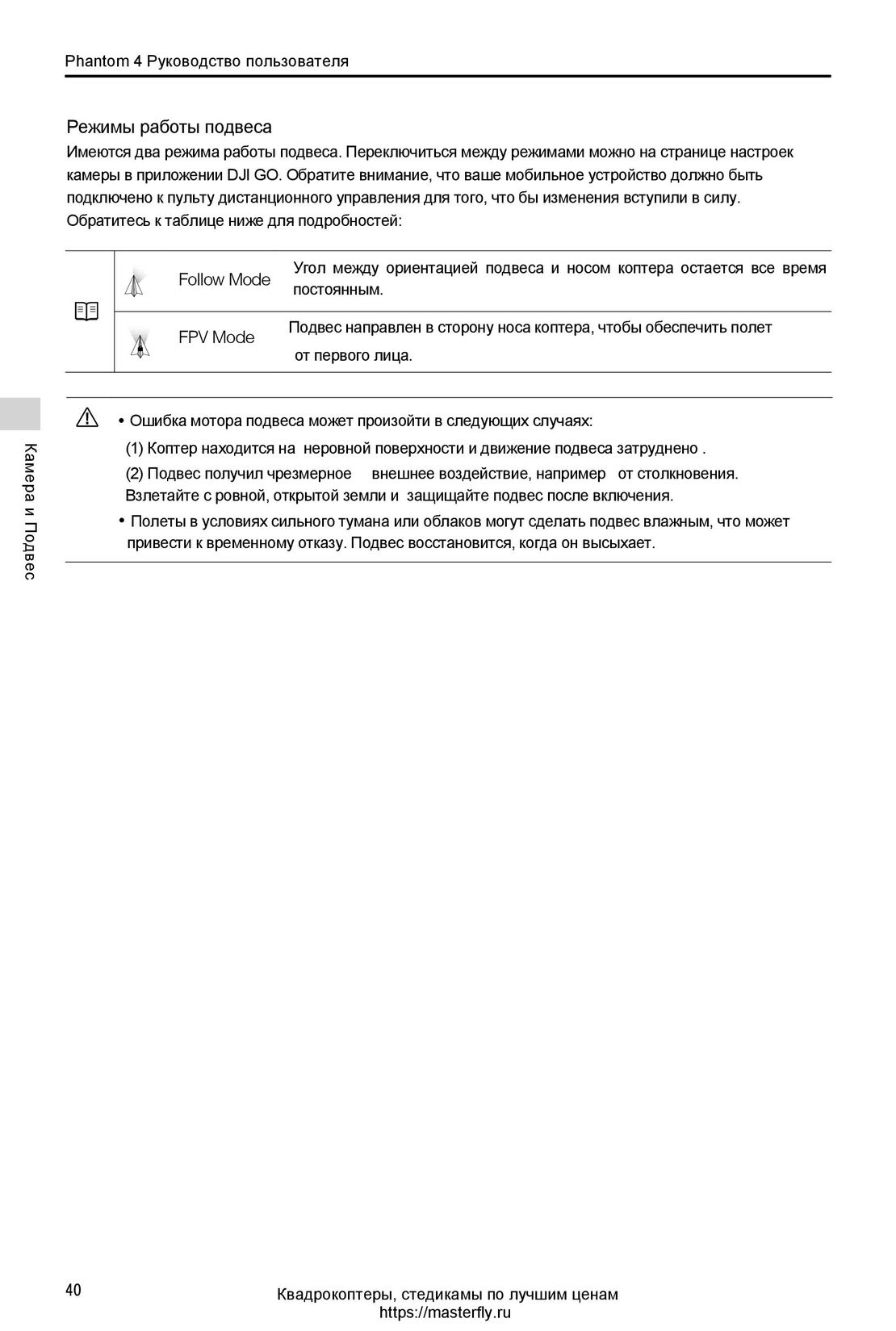 40
40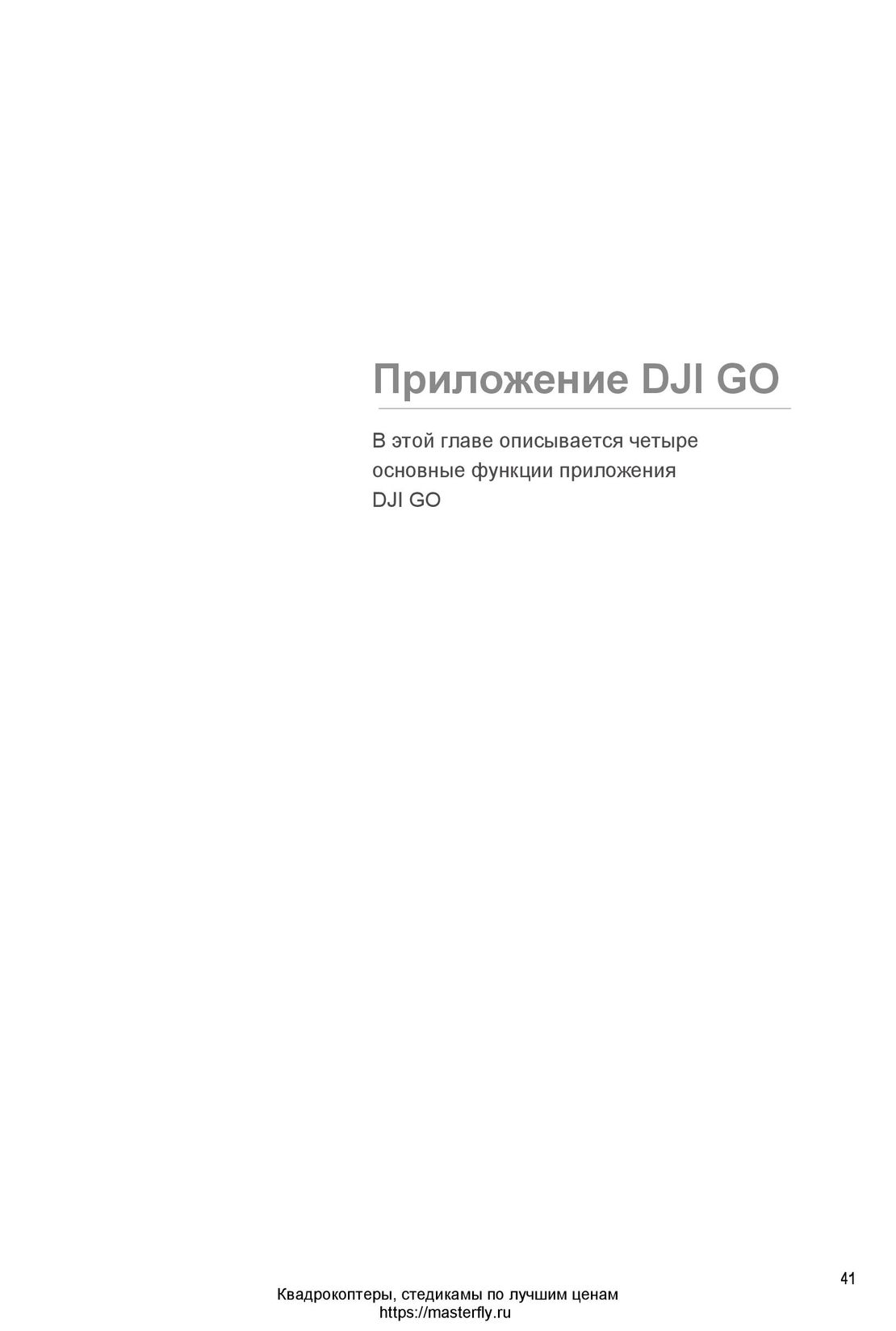 41
41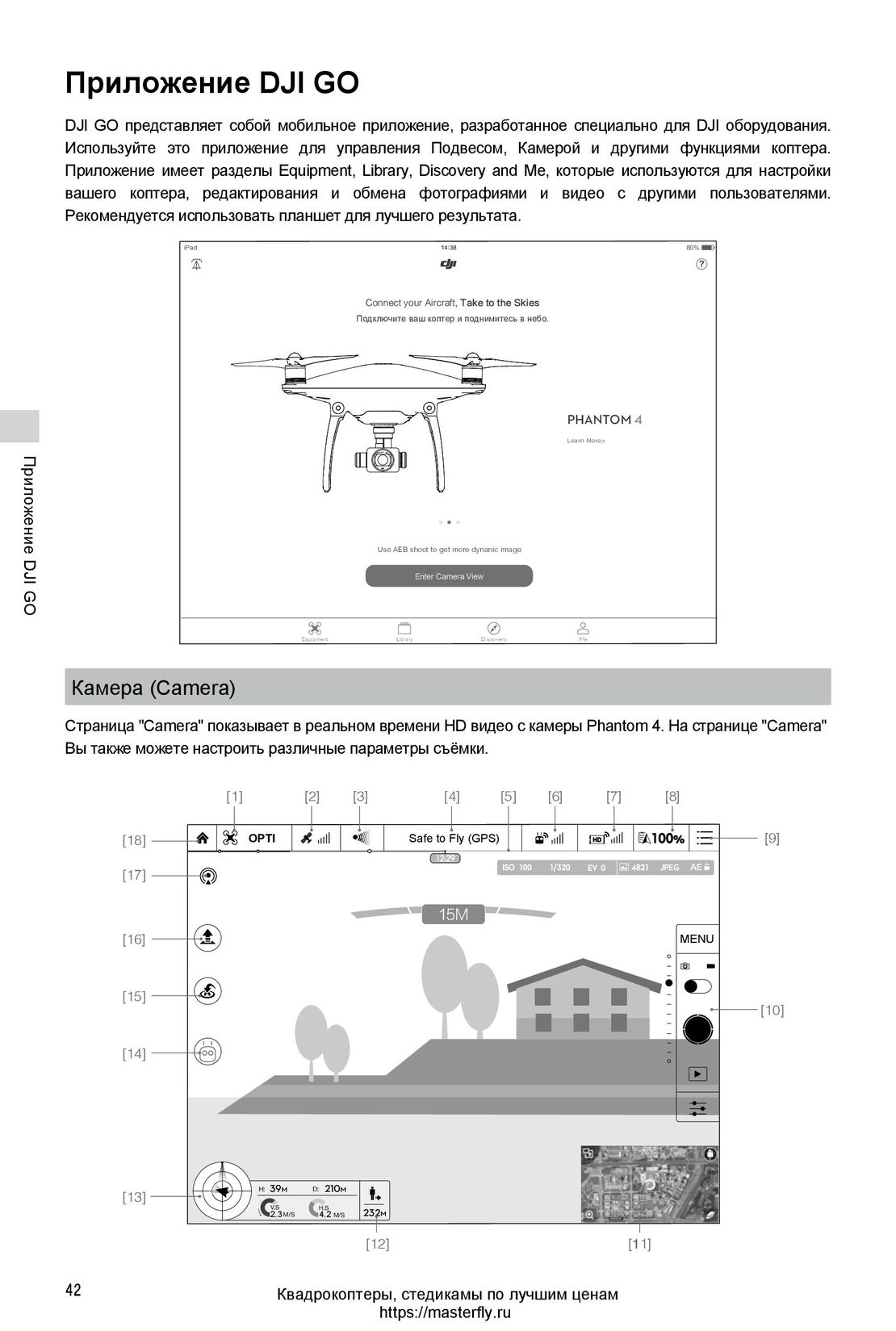 42
42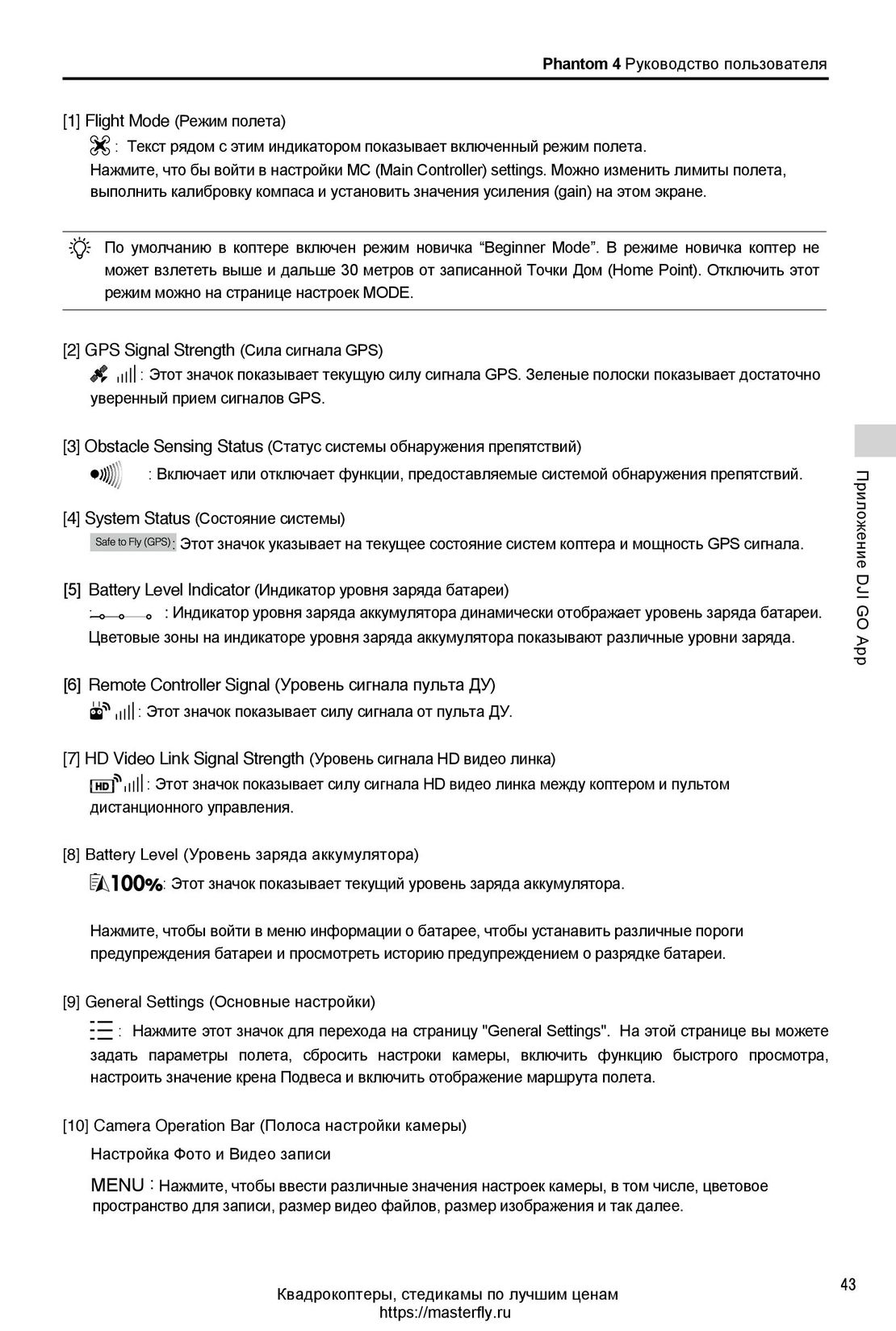 43
43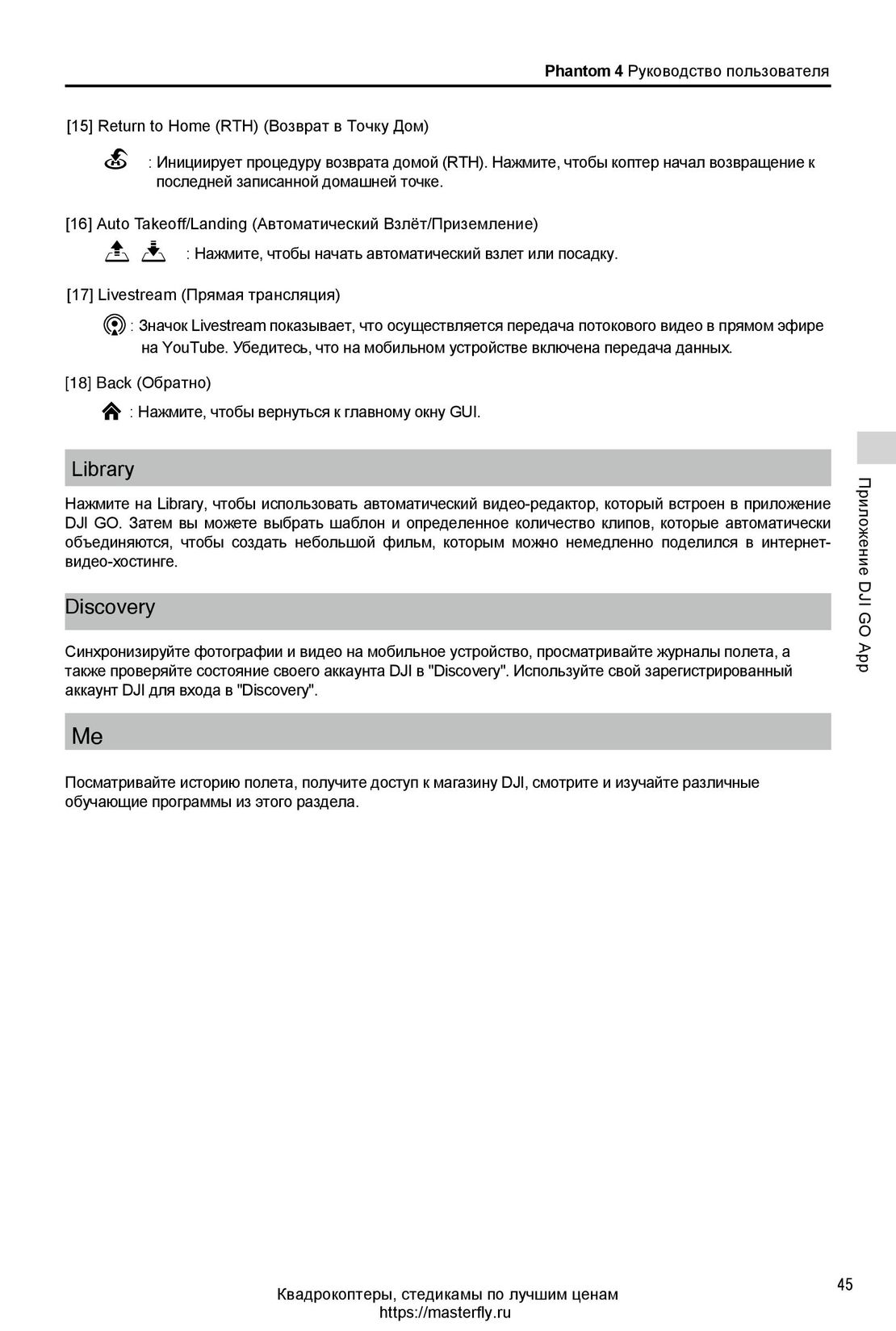 45
45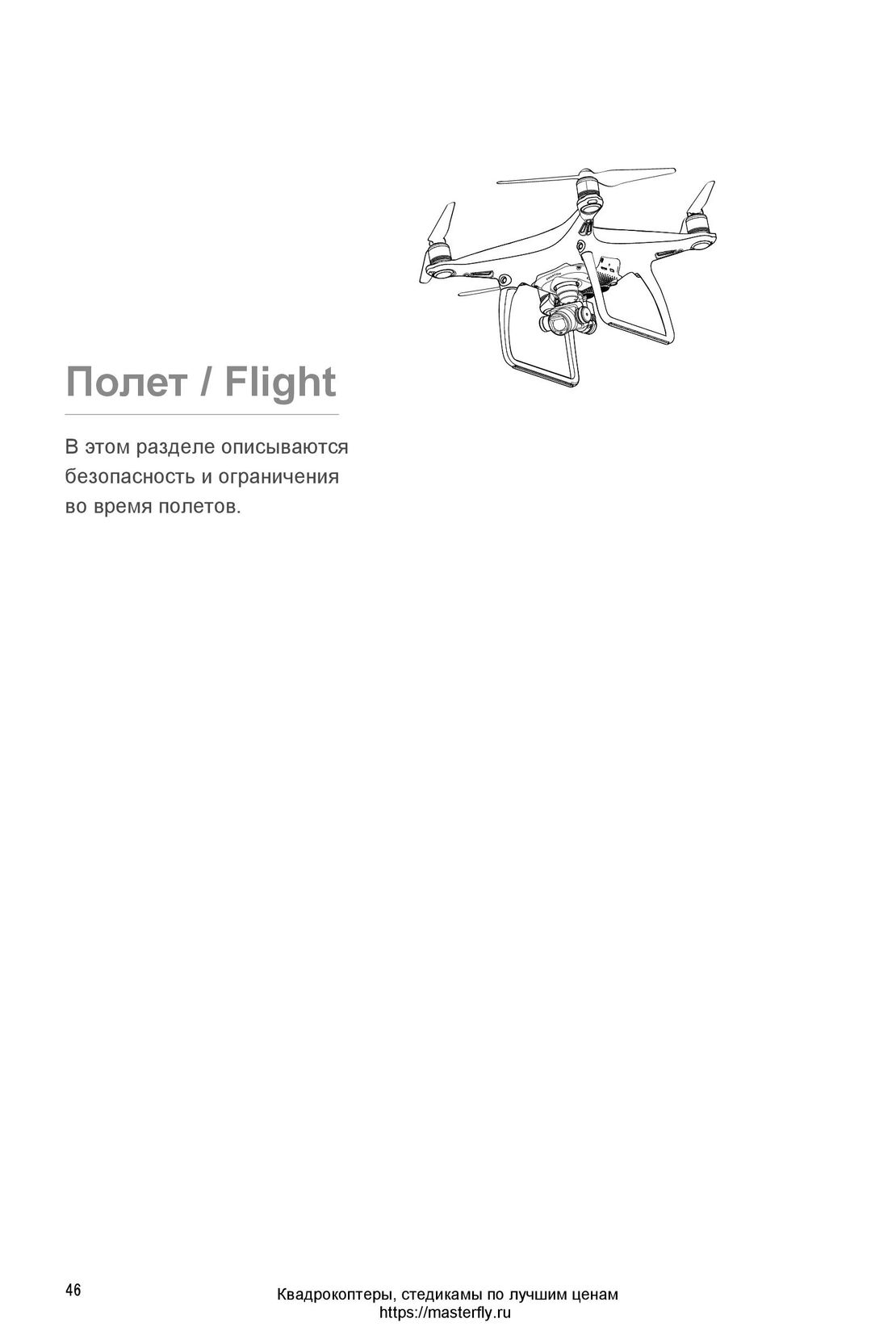 46
46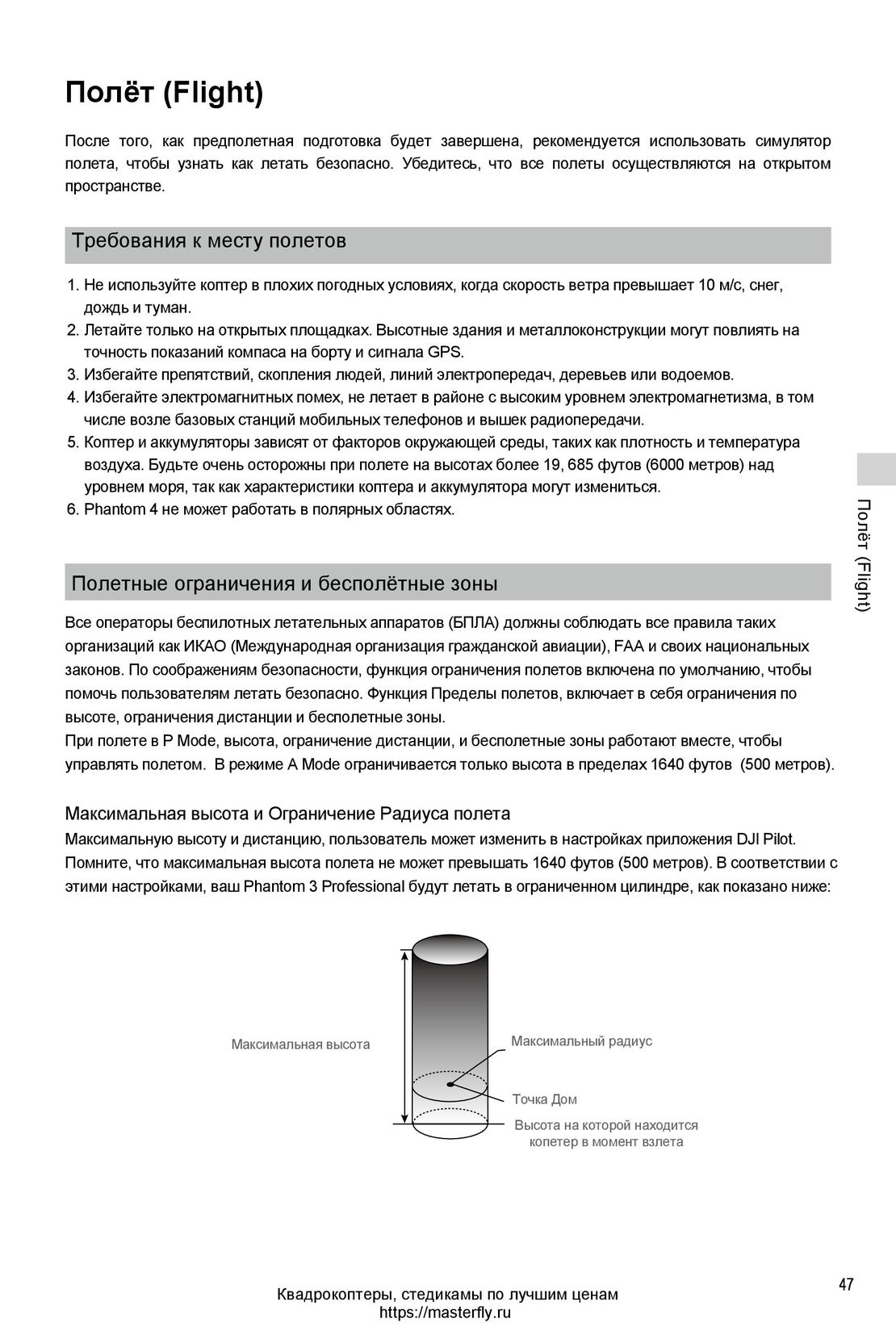 47
47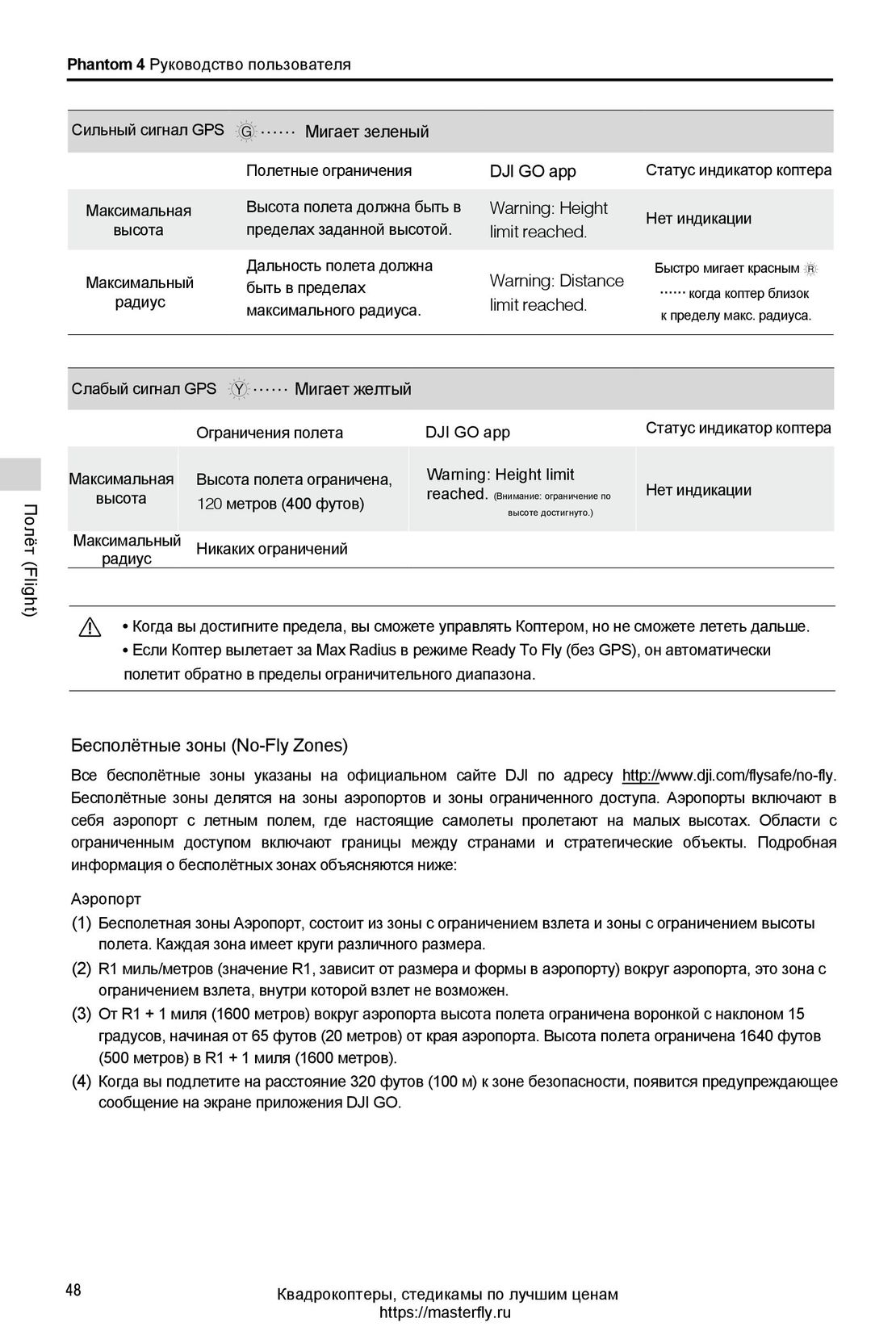 48
48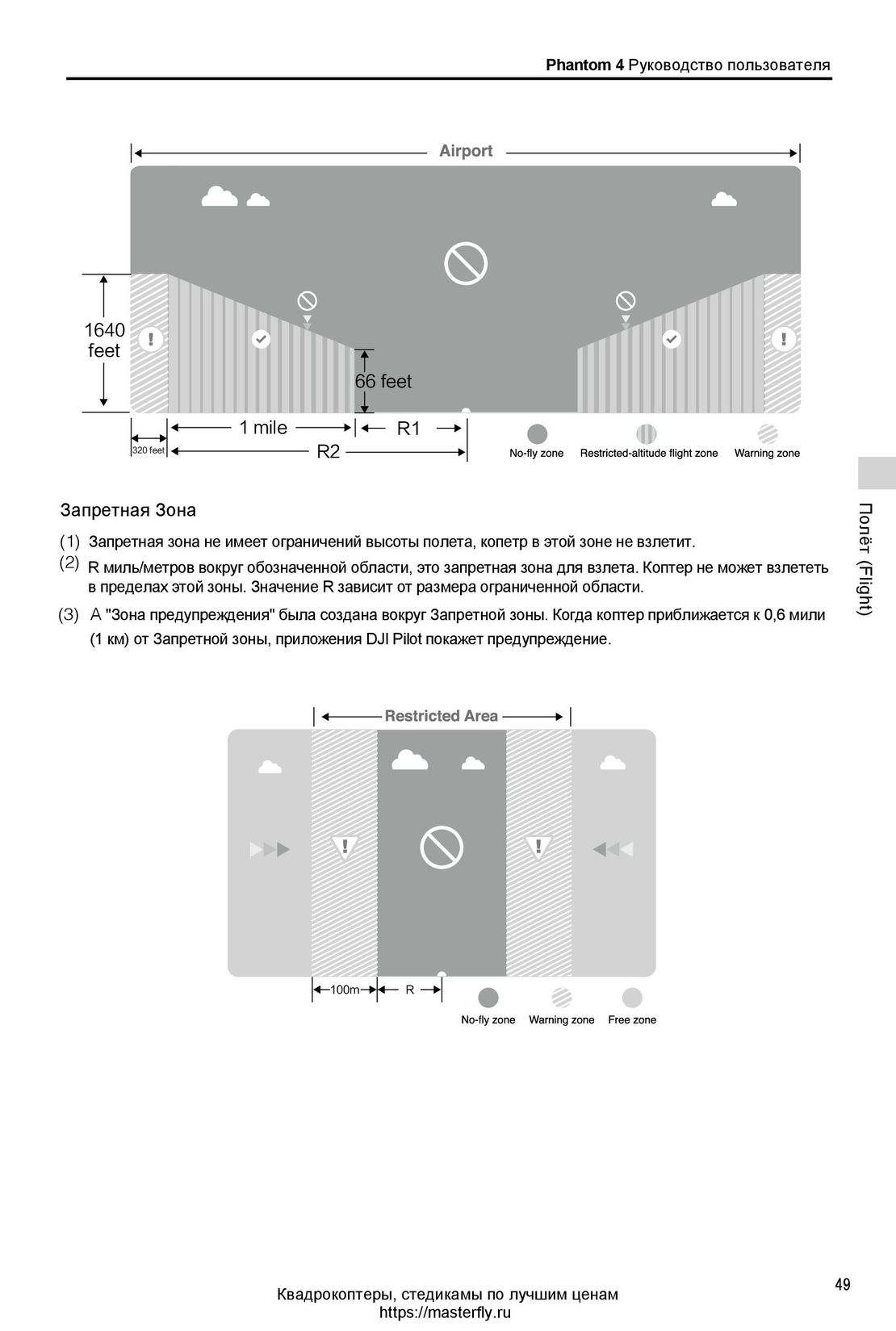 49
49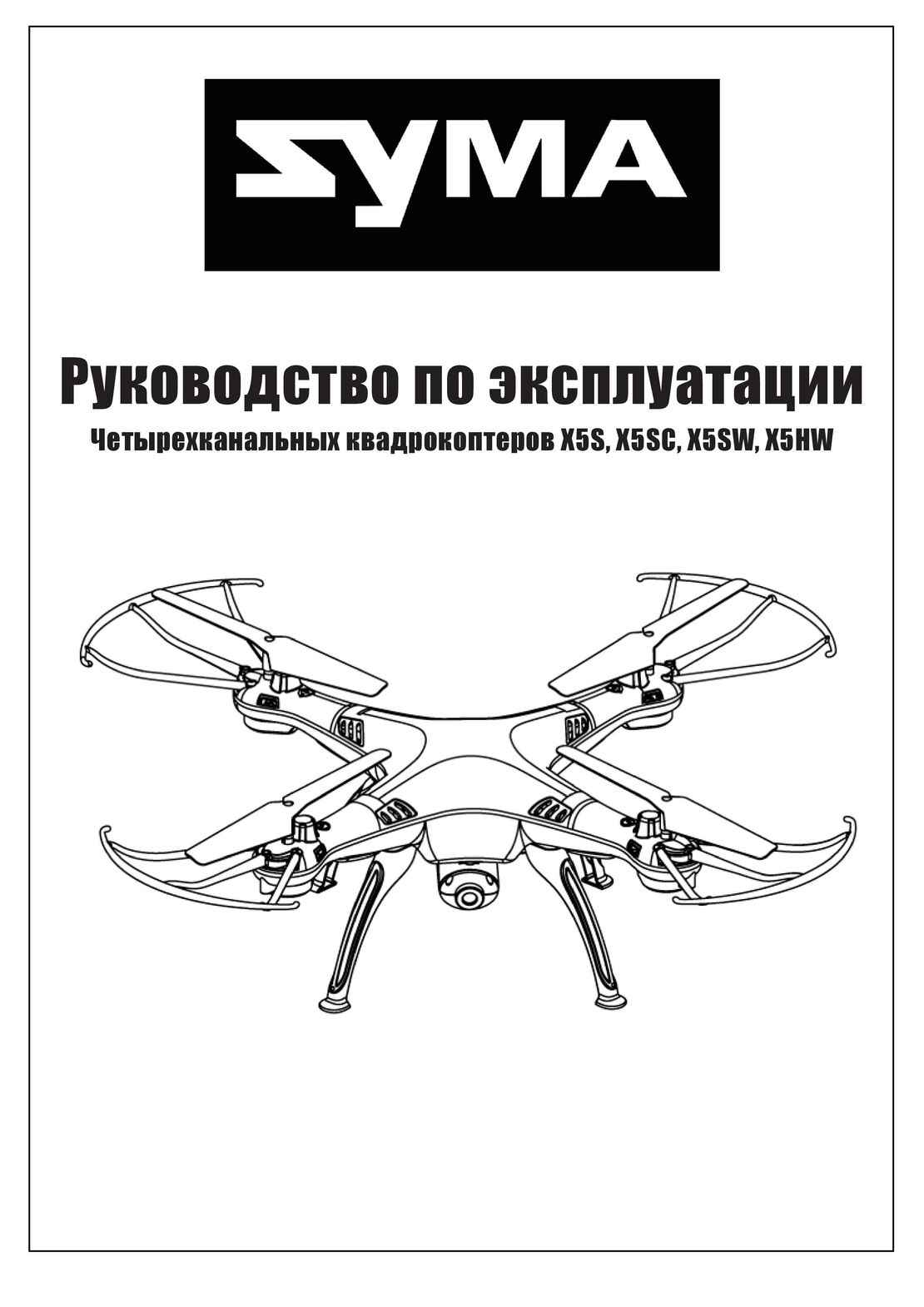 Syma X5S X5SC X5SW X5HW инструкция на русском
Syma X5S X5SC X5SW X5HW инструкция на русском Syma X5C инструкция на русском
Syma X5C инструкция на русском DJI Phantom 3 Professional инструкция на русском
DJI Phantom 3 Professional инструкция на русском Syma X8HW инструкция на русском
Syma X8HW инструкция на русском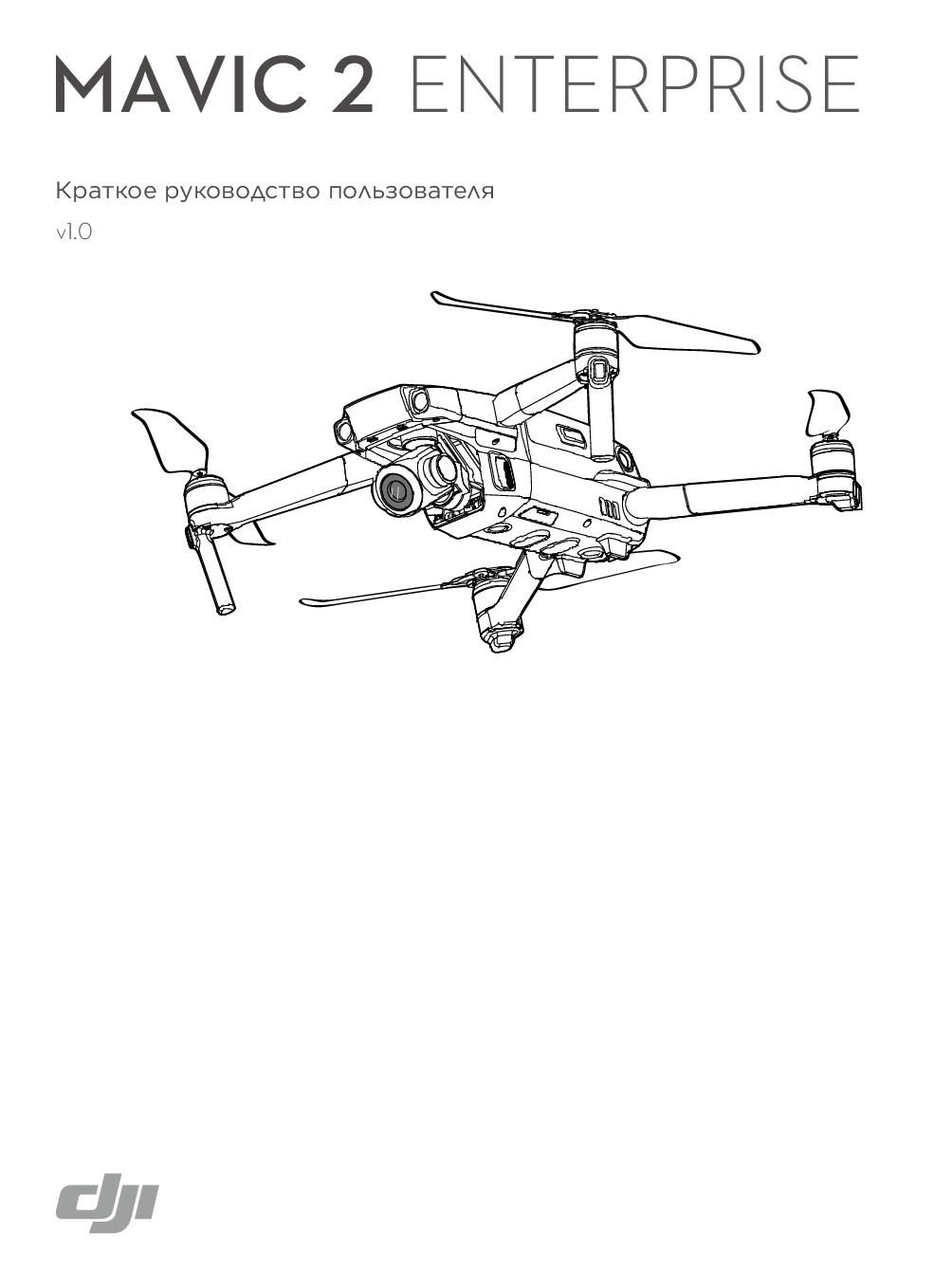 DJI Mavic 2 Enterprise краткая инструкция на русском
DJI Mavic 2 Enterprise краткая инструкция на русском